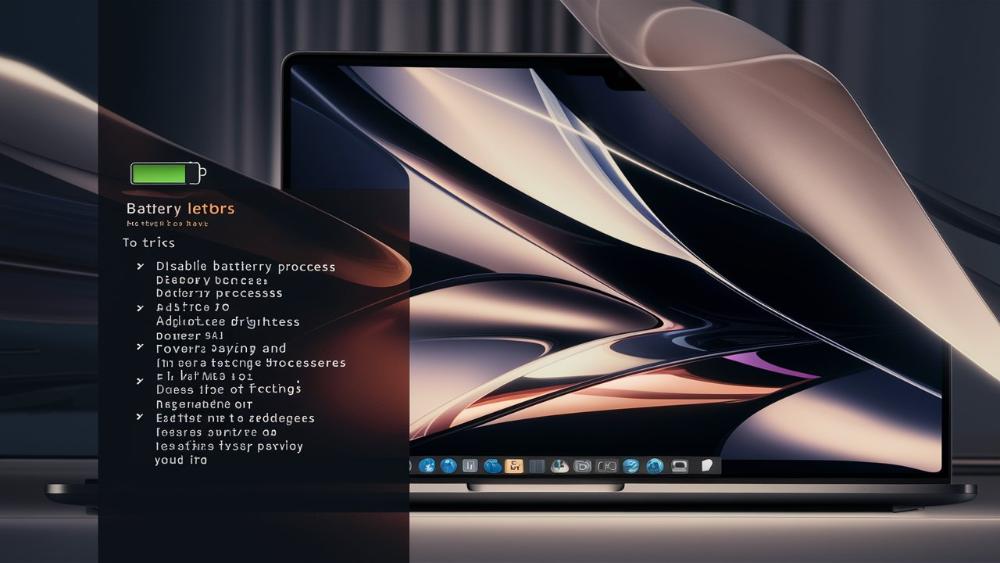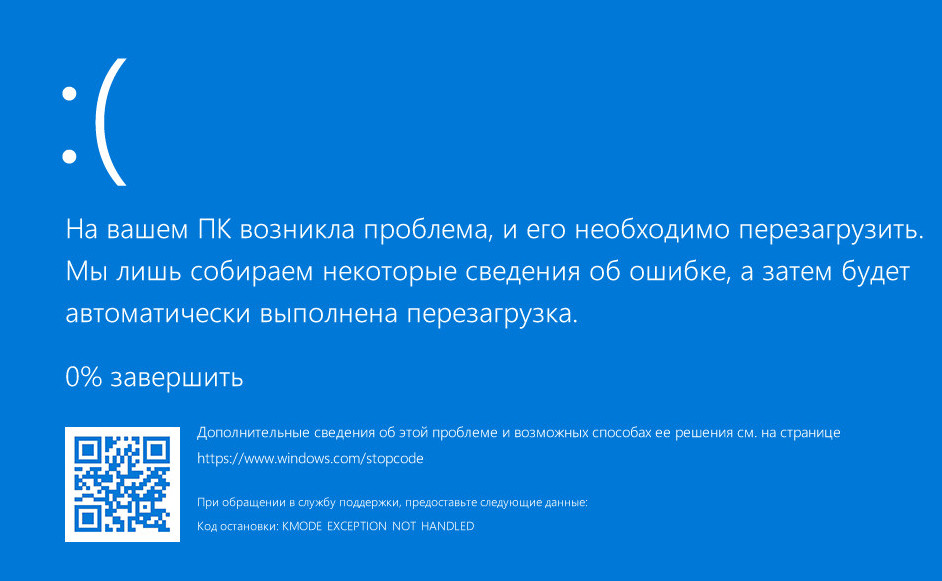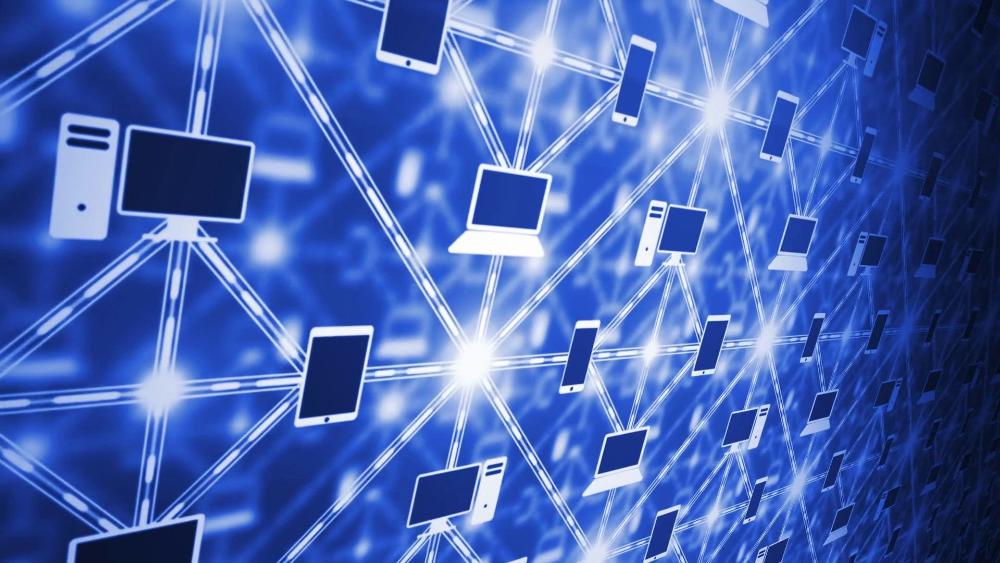MacOS 14: Как превратить вашу батарею в энергетического марафонца
1. Введение
Эх, друзья-макинтошники, давненько мы не сидели у костра, попивая сидр и обсуждая новинки от нашего любимого яблочного гиганта! А ведь есть что обсудить — MacOS 14 ворвалась в наши жизни, как ураган, принеся с собой кучу крутых фишек. Но сегодня мы поговорим не о красивых обоях или новом дизайне иконок. Нет, сегодня на повестке дня то, без чего даже самый навороченный Mac превратится в бесполезную железяку — батарея.
Ведь что толку от всех этих наворотов, если ваш ноутбук не может продержаться и пары часов вдали от розетки? Вот то-то и оно! Поэтому сегодня мы окунемся с головой в мир оптимизации батареи, разберем по косточкам все новые фичи MacOS 14 и научимся выжимать из нашей батарейки все соки (в хорошем смысле, конечно).
Итак, пристегните ремни, запаситесь терпением и, возможно, чашечкой кофе — нас ждет увлекательное путешествие в мир энергоэффективности!
2. Новые функции оптимизации батареи в MacOS 14
Ну что, готовы окунуться в мир новых фишек? Держитесь крепче, потому что Apple не перестает удивлять!
Автоматическая оптимизация зарядки
Помните, как раньше мы все помешались на том, чтобы не оставлять ноутбук подключенным к зарядке на всю ночь? Ну так вот, можете выбросить эти знания на помойку! MacOS 14 принесла нам умную зарядку, которая учится вашим привычкам быстрее, чем вы успеваете сказать "Сири".
Эта умная система анализирует ваши паттерны использования устройства и адаптирует процесс зарядки. Например, если вы обычно заряжаете свой Mac ночью и отключаете его от сети утром, система будет заряжать батарею только до 80% и держать ее на этом уровне большую часть ночи. Затем, незадолго до вашего пробуждения, она добьет заряд до 100%. Это снижает время, которое батарея проводит полностью заряженной, что, в свою очередь, замедляет процесс ее деградации.
Но погодите, это еще не все! Система настолько умна, что может адаптироваться к изменениям в вашем расписании. Собрались в отпуск и планируете использовать Mac иначе? Не проблема! Система быстро подстроится под новый режим.
Режим низкого энергопотребления
А теперь приготовьтесь к настоящей бомбе — режиму низкого энергопотребления! Это как режим полета для вашего Mac, только круче. Когда батарея начинает садиться, вы можете активировать этот режим, и ваш Mac превратится в настоящего ниндзя энергосбережения.
Что же происходит в этом режиме? О, много интересного:
- Яркость экрана снижается до оптимального уровня
- Производительность процессора уменьшается (но вы вряд ли это заметите при обычной работе)
- Фоновые процессы и синхронизация данных приостанавливаются
- Эффекты интерфейса упрощаются
Результат? Ваш Mac может проработать на несколько часов дольше! Это как найти оазис в пустыне, когда вы уже отчаялись и думали, что придется закрывать все вкладки и судорожно искать розетку.
Но знаете, что самое крутое? Вы можете настроить автоматическую активацию этого режима при достижении определенного уровня заряда. Просто выберите порог, скажем, 20%, и позвольте вашему Mac самому позаботиться о сохранении энергии.
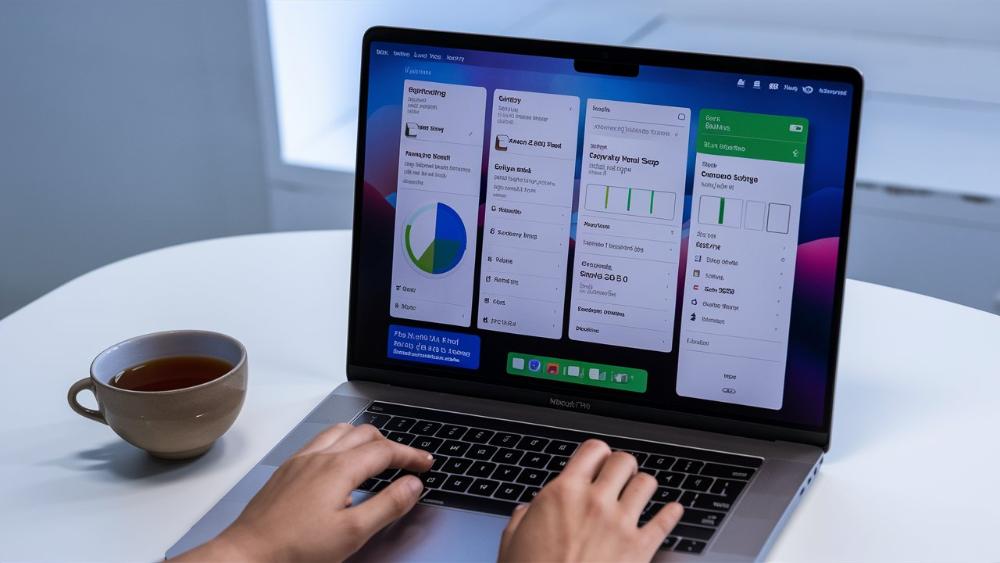
3. Настройка энергосбережения
Окей, теперь, когда мы разобрались с новыми фишками, давайте копнем глубже и посмотрим, как мы можем еще больше оптимизировать нашего электронного друга. Приготовьтесь, сейчас мы будем творить настоящую магию!
Оптимизация настроек дисплея
Ах, этот прекрасный Retina-дисплей! Глаз не оторвать, правда? Но знаете ли вы, что он может быть настоящим энергетическим вампиром? Не волнуйтесь, мы научим его быть более экономным.
Во-первых, яркость. Да-да, я знаю, вы любите, чтобы все сияло, но поверьте, даже небольшое снижение яркости может значительно продлить время работы от батареи. Попробуйте установить яркость на уровень 70-80% — ваши глаза даже спасибо скажут!
Во-вторых, автоматическая регулировка яркости. Эта функция использует встроенный датчик освещенности, чтобы подстраивать яркость экрана под окружающее освещение. Включите ее, и пусть ваш Mac сам решает, когда нужно посветить ярче, а когда можно и поэкономить.
И наконец, True Tone. Эта технология адаптирует цветовую температуру дисплея под освещение вокруг вас. Она не только делает изображение более приятным для глаз, но и может немного сэкономить энергию. Две птицы одним камнем!
Управление фоновыми процессами
Теперь давайте заглянем под капот вашего Mac. Там, в темных глубинах системы, скрываются коварные пожиратели энергии — фоновые процессы. Эти маленькие негодники могут незаметно высасывать жизнь из вашей батареи, пока вы даже не подозреваете об их существовании.
Первым делом откройте Монитор активности. Это ваш верный помощник в борьбе с энергетическими вампирами. Посмотрите на вкладку "Энергия" и обратите внимание на столбец "Энергоемкость". Видите приложения с высоким показателем? Вот они, наши главные подозреваемые!
Теперь переходим к активным действиям:
- Отключите автозапуск ненужных приложений при старте системы. Зачем нам лишний балласт?
- Закрывайте неиспользуемые приложения. Да, я знаю, вы любите держать открытыми 50 вкладок в браузере "на всякий случай", но вашей батарее это совсем не нравится.
- Используйте встроенные инструменты macOS для управления энергопотреблением. Например, App Nap автоматически приостанавливает неактивные приложения.
И помните: чем меньше фоновых процессов, тем дольше проживет ваша батарея. Это как избавиться от ненужного хлама в доме — и места больше, и дышится легче!
Настройка сети и Bluetooth
Ах, беспроводные технологии! Удобно, конечно, но иногда они ведут себя как неугомонные дети, которые никак не хотят ложиться спать и продолжают тратить энергию. Давайте научим их хорошим манерам!
Wi-Fi — штука полезная, но если вы не используете интернет, зачем держать его включенным? Выключайте Wi-Fi, когда он не нужен. Это как выключать свет в комнате, когда вы из нее выходите — простая привычка, а сколько экономии!
Bluetooth — еще один любитель незаметно таскать энергию. Если вы не используете беспроводную мышь или наушники, выключите его. Ваша батарея скажет вам спасибо.
А вот еще парочка хитростей:
- Используйте режим модема с умом. Если вам нужно раздавать интернет с iPhone на Mac, лучше использовать кабель, а не Wi-Fi — это менее энергозатратно.
- Отключите AirDrop, когда не используете его. Он постоянно сканирует окружение в поисках устройств, а это, как вы понимаете, требует энергии.
Помните: в мире беспроводных технологий меньше часто означает больше — больше времени работы от батареи, конечно!
4. Оптимизация приложений
Ладно, друзья, мы уже неплохо продвинулись в нашем квесте по превращению вашего Mac в настоящего энергетического ниндзя. Но знаете что? Мы только разогрелись! Теперь давайте посмотрим, как можно оптимизировать сами приложения. Ведь именно они чаще всего становятся главными пожирателями драгоценной энергии вашей батареи.
Выявление "прожорливых" приложений
Первым делом нам нужно найти главных подозреваемых. Это как игра в детектива, только вместо лупы у нас есть Монитор активности. Открывайте его и переходите на вкладку "Энергия". Вуаля! Перед вами список всех приложений, отсортированный по энергопотреблению.
Обратите внимание на столбец "Энергоемкость". Видите приложения с пометкой "Высокая"? Вот они, наши энергетические обжоры! Часто в этот список попадают:
- Браузеры с кучей открытых вкладок
- Видеоредакторы
- Игры (да-да, даже самые простенькие)
- Приложения для обработки фото
Теперь, когда мы знаем врага в лицо, можно приступать к следующему шагу — поиску альтернатив.
Альтернативы энергоемким программам
Итак, вы обнаружили, что ваш любимый браузер жрет энергию как не в себя? Не спешите впадать в отчаяние! На каждую прожорливую программу найдется более экономная альтернатива.
Например, если вы фанат Chrome (а кто не фанат этого прожорливого монстра?), попробуйте перейти на Safari. Да-да, я знаю, это звучит как ересь для многих, но поверьте — Safari оптимизирован для macOS как никакой другой браузер. Он использует меньше энергии и при этом работает не хуже, а иногда даже лучше Chrome.
Любите редактировать фото? Вместо тяжеловесного Photoshop попробуйте Pixelmator Pro или Affinity Photo. Эти приложения не только легче на подъем, но и гораздо дружелюбнее к вашей батарее.
А как насчет видеоредактирования? Final Cut Pro, конечно, крут, но если вам не нужны все его навороты, обратите внимание на iMovie или DaVinci Resolve. Они предлагают отличный функционал при меньшем энергопотреблении.
Помните: иногда менее навороченная программа может справиться с вашими задачами ничуть не хуже, при этом значительно продлевая время работы от батареи. Это как выбирать между спортивным автомобилем и экономичным седаном — второй может быть не таким эффектным, зато проедет гораздо дальше на одном баке.
Использование облегченных веб-версий
А теперь, дамы и господа, позвольте представить вам настоящего супергероя в мире экономии энергии — веб-приложения! Да-да, те самые, которые работают прямо в браузере. Они как лёгкие закуски на фуршете — вроде и наелся, а калорий потратил минимум.
Вместо того чтобы устанавливать полновесные приложения для каждой мелочи, попробуйте использовать их веб-версии. Например:
- Вместо desktop-версии Slack используйте веб-версию
- Замените Spotify-приложение на веб-плеер
- Используйте Google Docs вместо Microsoft Office
Веб-приложения не только экономят место на жестком диске, но и потребляют меньше энергии, так как большая часть вычислений происходит на сервере, а не на вашем компьютере.
Но будьте осторожны! Не все веб-приложения созданы равными. Некоторые могут быть настоящими энергетическими вампирами, особенно если они активно используют JavaScript. Поэтому всегда проверяйте их влияние на батарею через Монитор активности.

5. Хитрости для продвинутых пользователей
Ну что, готовы погрузиться в мир настоящей магии macOS? Пристегните ремни безопасности, мы отправляемся в путешествие по самым темным и таинственным уголкам вашего Mac!
Использование Terminal для тонкой настройки
Ах, Terminal! Для новичков это может выглядеть как чёрный экран смерти, но для продвинутых пользователей — это настоящая волшебная палочка. С его помощью мы можем творить настоящие чудеса оптимизации.
Вот парочка заклинаний... то есть, команд, которые помогут вам выжать максимум из вашей батареи:
- Отключение внезапной активации: Введите в Terminal:
Эта команда увеличивает время до перехода в режим глубокого сна до 24 часов, что может сэкономить энергию при длительном простое.sudo pmset -a standbydelay 86400 - Отключение гибернации:
Это ускорит пробуждение Mac из сна, хотя и немного увеличит энергопотребление в спящем режиме.sudo pmset -a hibernatemode 0 - Очистка кэша DNS:
Это может немного ускорить работу сети и, как следствие, снизить энергопотребление.sudo dscacheutil -flushcache; sudo killall -HUP mDNSResponder
Помните, с великой силой приходит великая ответственность! Будьте осторожны с Terminal и всегда делайте резервные копии перед внесением изменений.
Скрытые настройки энергопотребления
Думаете, мы уже исчерпали все возможности оптимизации? Ха! Это только верхушка айсберга. macOS скрывает множество секретных настроек, до которых не так-то просто добраться. Но мы-то с вами не ищем легких путей, верно?
Вот несколько скрытых жемчужин:
- Отключение эффектов прозрачности: Зайдите в "Системные настройки" > "Универсальный доступ" > "Экран" и включите "Уменьшить прозрачность". Это может немного разгрузить графический процессор.
- Настройка Power Nap: В "Системные настройки" > "Экономия энергии" вы найдете опцию Power Nap. Отключите ее для режима работы от батареи, чтобы Mac не выполнял задачи в фоновом режиме, когда он не используется.
- Управление процессами при закрытии крышки: Используйте утилиту
caffeinateв Terminal, чтобы Mac продолжал работать даже с закрытой крышкой:
Это может быть полезно, если вам нужно завершить длительную задачу, но вы хотите закрыть ноутбук.caffeinate -i
Эти настройки как потайные рычаги в секретной комнате — не каждый знает об их существовании, но те, кто знает, получают полный контроль над своим устройством!
Сторонние утилиты для мониторинга батареи
Окей, мы уже изрядно прокачали наш Mac, но знаете что? Всегда есть место для еще одного инструмента в нашем арсенале. Встречайте — сторонние утилиты для мониторинга батареи!
Эти приложения — как личные тренеры для вашей батареи. Они следят за ее состоянием, дают советы по оптимизации и даже могут предсказать, когда батарее понадобится замена. Вот несколько достойных представителей:
- coconutBattery: Это приложение показывает подробную информацию о состоянии вашей батареи, включая количество циклов зарядки и фактическую емкость по сравнению с заявленной производителем.
- Battery Health: Предоставляет информацию о состоянии батареи в реальном времени и дает рекомендации по её обслуживанию.
- iStat Menus: Это не просто монитор батареи, а комплексное решение для мониторинга системы. Оно отображает информацию о батарее прямо в строке меню, а также предоставляет данные о CPU, памяти и других компонентах системы.
Используя эти инструменты, вы сможете следить за здоровьем вашей батареи как настоящий доктор. Они помогут вам вовремя заметить, если батарея начнет "сдавать", и принять меры до того, как ситуация станет критической.
6. Аппаратные советы
Так, ребята, мы уже изрядно покопались в программной части нашего Mac. Но знаете что? Пора спуститься с небес на землю и поговорить о самой что ни на есть материальной части нашего устройства — железе. Потому что даже самое крутое программное обеспечение не спасет, если ваша батарея превратилась в тыкву.
Уход за батареей
Итак, давайте представим, что ваша батарея — это капризная примадонна. Она требует особого ухода и внимания, но если вы будете с ней ласковы, она отплатит вам долгими годами верной службы.
Вот несколько золотых правил ухода за батареей:
- Избегайте экстремальных температур: Батареи не любят ни жару, ни холод. Идеальная температура для работы — от 16°C до 22°C. Так что не оставляйте свой Mac на солнцепеке или в морозилке (да, я знаю, звучит очевидно, но поверьте, люди и не такое вытворяют).
- Не разряжайте батарею полностью: Contrary to popular belief, литий-ионные батареи не любят полной разрядки. Старайтесь держать уровень заряда между 20% и 80%.
- Регулярно используйте Mac: Батареи любят работать. Если вы не пользуетесь ноутбуком длительное время, хотя бы раз в месяц заряжайте его до 50% и включайте.
- Обновляйте macOS: Apple постоянно оптимизирует работу с батареей в новых версиях системы. Не игнорируйте обновления!
Помните: хорошо ухоженная батарея — это счастливая батарея. А счастливая батарея — это счастливый вы!
Когда стоит заменить батарею
Увы, друзья мои, но ничто не вечно под луной. Даже самая любимая и холеная батарея рано или поздно начнет сдавать позиции. Но как понять, что пришло время попрощаться со старой подругой и обзавестись новой?
Вот несколько признаков того, что вашей батарее пора на пенсию:
- Резкое снижение времени работы: Если ваш Mac раньше работал 8 часов от одной зарядки, а теперь еле дотягивает до 4 — это тревожный звоночек.
- Непредсказуемое поведение: Батарея показывает 50%, а через 5 минут внезапно отключается? Похоже, ей пора на покой.
- Вздутие: Если вы заметили, что корпус вашего Mac немного вздулся — немедленно несите его в сервис. Вздутая батарея — это не шутки!
- Возраст: В среднем, батарея MacBook живет 3-5 лет при нормальном использовании. Если ваша батарея старше — стоит задуматься о замене.
Как проверить состояние батареи? Зажмите клавишу Option и кликните на значок батареи в строке меню. Если вы увидите статус "Требуется обслуживание" — пора действовать!
Аксессуары для увеличения времени работы
Ну что, готовы к последнему трюку в нашем рукаве? Даже если ваша батарея в отличном состоянии, иногда ей может понадобиться небольшая помощь извне. И тут на сцену выходят аксессуары!
Вот несколько гаджетов, которые могут стать настоящими супергероями для вашей батареи:
- Внешние аккумуляторы: Это как запасной бак с топливом для вашего Mac. Выбирайте модели с поддержкой быстрой зарядки и достаточной мощностью для вашего устройства.
- Солнечные зарядки: Идеально для путешественников и любителей природы. Разверните панель на солнце — и ваш Mac будет питаться энергией звезды!
- "Умные" удлинители: Они могут автоматически отключать питание устройств в режиме ожидания, экономя энергию и продлевая жизнь вашей батареи.
- Охлаждающие подставки: Помогают поддерживать оптимальную температуру вашего Mac, что положительно сказывается на здоровье батареи.
Помните: аксессуары — это как дополнительные игроки в вашей команде. Они могут значительно усилить вашу игру, но не заменят основной состав. Главное — правильно их использовать!
7. Мифы об экономии заряда
Ох уж эти мифы! Они как вирусы — распространяются быстро, живут долго и порой бывают очень вредными. Особенно когда речь идет о таком важном вопросе, как экономия заряда батареи. Давайте-ка разберемся, где правда, а где выдумка!
Развенчание популярных заблуждений
Итак, дамы и господа, представляю вашему вниманию парад самых живучихмифов об экономии заряда! Готовы? Поехали!
- Миф: "Нужно полностью разряжать батарею перед зарядкой"
Реальность: Это правило работало для старых никель-кадмиевых батарей, но не для современных литий-ионных. Наоборот, полная разрядка может даже навредить. Лучше держать заряд между 20% и 80%. - Миф: "Зарядка на ночь вредит батарее"
Реальность: Современные Mac достаточно умны, чтобы прекратить зарядку при достижении 100%. Более того, функция оптимизированной зарядки в MacOS 14 делает ночную зарядку еще безопаснее. - Миф: "Использование неоригинального зарядного устройства убьет батарею"
Реальность: Хотя оригинальные зарядки предпочтительнее, качественные сторонние устройства не навредят вашей батарее. Главное — убедитесь, что они сертифицированы и соответствуют характеристикам вашего Mac. - Миф: "Закрытие всех приложений всегда экономит батарею"
Реальность: Не всегда. Некоторые приложения, особенно те, что используют функцию App Nap, потребляют минимум энергии в фоновом режиме. Постоянное закрытие и открытие приложений может даже увеличить расход батареи. - Миф: "Wi-Fi всегда потребляет больше энергии, чем сотовая связь"
Реальность: Это зависит от силы сигнала. Слабый сигнал сотовой связи может потреблять больше энергии, чем стабильное Wi-Fi соединение.
Помните, друзья: знание — сила! Теперь, когда вы знаете правду, вы можете более эффективно заботиться о батарее вашего Mac.
Научный подход к использованию батареи
А теперь давайте на минутку представим себя учеными в белых халатах. Потому что правильное использование батареи — это настоящая наука! И как любая наука, она основана на фактах и экспериментах.
Вот несколько научно обоснованных подходов к использованию батареи:
- Химические процессы: Литий-ионные батареи работают за счет перемещения ионов лития между электродами. Каждый цикл зарядки-разрядки немного изнашивает электроды. Поэтому неполные циклы зарядки (например, от 30% до 80%) менее вредны, чем полные.
- Температурный режим: Химические реакции в батарее зависят от температуры. Слишком высокие или низкие температуры могут ускорить деградацию батареи. Оптимальная температура для работы и хранения литий-ионных батарей — около 20°C.
- Эффект памяти: В отличие от старых никель-кадмиевых батарей, литий-ионные не страдают от "эффекта памяти". Это означает, что их можно заряжать в любой момент, не дожидаясь полной разрядки.
- Саморазряд: Литий-ионные батареи медленно теряют заряд, даже когда не используются. Поэтому если вы не планируете использовать Mac длительное время, лучше оставить батарею заряженной примерно на 50%.
- Калибровка: Современные батареи не нуждаются в регулярной калибровке. Система управления питанием Mac достаточно умна, чтобы точно отслеживать состояние батареи без полных циклов разрядки-зарядки.
Используя эти научные принципы, вы сможете максимально продлить жизнь батареи вашего Mac. Помните: батарея — это не черный ящик, а сложная система, которую можно и нужно понимать!
8. Заключение
Уф! Мы с вами проделали долгий путь, друзья мои. От базовых настроек до продвинутых хаков, от мифов до научных фактов — мы изучили все, что нужно знать о батарее вашего Mac. Теперь вы вооружены знаниями и готовы превратить свой MacBook в настоящего энергетического марафонца!
Обобщение ключевых советов
Давайте еще раз пробежимся по самым важным моментам нашего путешествия в мир оптимизации батареи:
- Используйте новые функции MacOS 14: Автоматическая оптимизация зарядки и режим низкого энергопотребления — ваши новые лучшие друзья.
- Оптимизируйте настройки: Следите за яркостью экрана, отключайте ненужные беспроводные соединения и фоновые процессы.
- Выбирайте энергоэффективные приложения: Иногда легкое веб-приложение может заменить тяжеловесную программу.
- Не бойтесь Terminal: С его помощью вы можете тонко настроить энергопотребление вашего Mac.
- Заботьтесь о "железе": Правильный уход за батареей и своевременная замена могут значительно продлить жизнь вашего устройства.
- Развенчивайте мифы: Опирайтесь на факты, а не на слухи, когда дело касается ухода за батареей.
- Мыслите научно: Понимание принципов работы литий-ионных батарей поможет вам принимать правильные решения.
Помните: оптимизация батареи — это не разовое действие, а постоянный процесс. Будьте внимательны к своему Mac, и он отплатит вам долгими часами автономной работы!
Перспективы развития оптимизации в будущих версиях MacOS
Знаете что самое захватывающее в мире технологий? То, что он никогда не стоит на месте! И Apple, будучи одним из лидеров инноваций, постоянно работает над улучшением своих продуктов. Так что же нас ждет в будущем?
Вот несколько предположений о том, какие новшества мы можем увидеть в следующих версиях MacOS:
- Искусственный интеллект для управления энергопотреблением: Представьте систему, которая учится вашим привычкам и автоматически оптимизирует работу Mac для максимальной эффективности.
- Продвинутая диагностика батареи: Возможно, мы увидим более детальную информацию о состоянии батареи, включая прогнозы ее "здоровья" на будущее.
- Улучшенная интеграция с другими устройствами Apple: Ваш iPhone мог бы предупреждать Mac о приближающемся периоде интенсивного использования, позволяя заранее оптимизировать энергопотребление.
- Новые режимы энергосбережения: Возможно, появятся более гибкие настройки, позволяющие точно балансировать между производительностью и экономией энергии.
- Улучшенная поддержка внешних аккумуляторов: MacOS мог бы лучше интегрироваться с внешними источниками питания, оптимизируя их использование.
Конечно, это всего лишь предположения. Но зная Apple, можно быть уверенным: будущие версии MacOS принесут нам еще более умные и эффективные способы управления энергопотреблением.
Итак, друзья мои, наше путешествие подошло к концу. Вы теперь вооружены знаниями и готовы покорять новые высоты автономной работы. Помните: ваш Mac — это не просто инструмент, это ваш верный спутник. Заботьтесь о нем, и он никогда вас не подведет!
А теперь идите и покоряйте мир, зная, что ваша батарея всегда готова к новым приключениям! Удачи, и да пребудет с вами сила... то есть, заряд!